MÁY TÍNH BỊ CHẬM WIN 7 PHẢI LÀM SAO ?
Máy tính sử dụng sau một thời gian không thể tránh khỏi việc bị chậm hay giật, lag. Tăng tốc độ máy tính sẽ giúp bạn làm việc hiệu quả hơn, xử lý các tác vụ tốn ít thời gian hơn. Tuy nhiên bạn không biết cách để giải quyết vấn đề này. Bài viết này sẽ giúp bạn khắc phục máy tính bị chậm Win 7 nhé! >> Có thể bạn sẽ quan tâm đến dịch vụ sửa laptop - máy tính bị chậm
Tắt chương trình khởi động cùng máy tính
Khi bạn mở máy tính sẽ có một số chương trình không dùng đến sẽ khởi động cùng lúc đó. Những chương trình này sẽ làm hao tốn tài nguyên, làm giảm tốc độ khởi động của máy tính cũng như tốc độ xử lý dữ liệu khi phải chạy nhiều chương trình một lúc. Bạn hãy tắt các chương trình đấy để khắc phục máy tính bị chậm Win 7 theo các bước:
Bước 1: Nhấn tổ hợp phím Window + R gõ lệnh msconfig vào khung Open -> OK ( Với windows 8 và 8.1 thì bạn chỉ cần nhấn Ctrl+Alt+Del).
Bước 2: Một cửa sổ hiện lên các bạn chọn tab Startup, chọn những phần mềm bạn không muốn khởi động cùng máy tính chọn Disable.
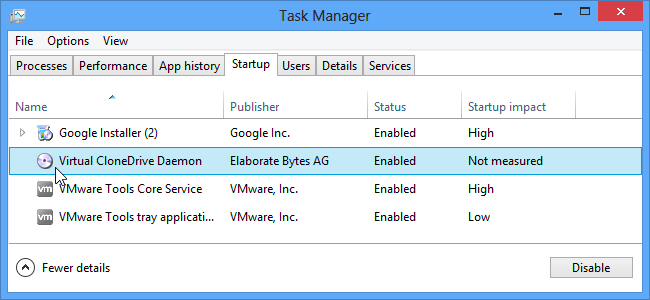
Máy tính bị chậm Win 7 - Tắt những ứng dụng không dùng đến
Có những phần mềm bạn sử dụng xong rồi hoặc không sử dụng đến nhưng vẫn không tắt hẳn nó mà vẫn được ẩn dưới taskbar. Điều này sẽ khiển máy tính của bạn tiêu hao năng lượng vào những công việc không cần thiết nên dẫn đến máy tính bị chậm Win 7.
Để tắt bỏ những ứng dụng không dùng đến bạn click chuột vào mũi tên Show hidden icons. Click chuột phải những phần mềm bạn muốn tắt chọn Thoát (Exit).
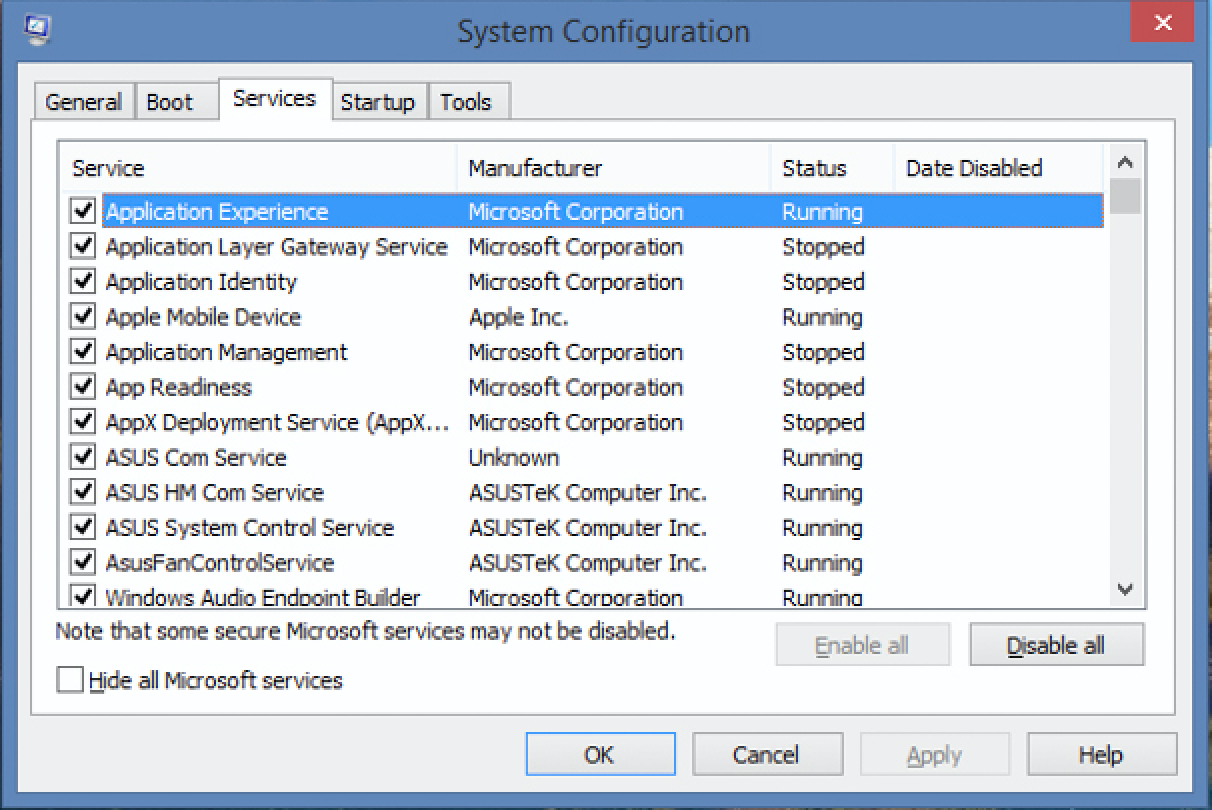
Máy tính bị chậm Win 7 - Tăng tốc ổ cứng chuẩn SATA
Ổ cứng chuẩn SATA hiện là chuẩn thông dụng và phổ biến hiện nay. Để tăng tốc độ truy cập và hiệu suất của ổ cứng chuẩn SATA trên Windows 7, thực hiện theo các bước sau:
- Kích Start, điền Device Manager vào hộp thoại tìm kiếm và nhấn Enter.
- Chọn mục Disk Drives, kích chuột phải vào ổ cứng đang có trên hệ thống, chọn Properties.
Tại cửa sổ mới hiện ra, chọn tab Policies, đánh dấu vào tùy chọn ‘Enable write caching on the device’. (nếu tùy chọn này đã được chọn trước đó, bạn có thể bỏ qua và không cần thực hiện gì thêm).
- Nhấn OK và khởi động lại hệ thống để thiết lập có giá trị.
Cài chương trình diệt virus
Virus vẫn có thể được sinh ra cho dù máy tính của bạn không kết nối internet, không cho phép cắm USB hay bất cứ thiết bị nào kết nối với máy tính. Vì vậy việc cần thiết là bạn phải cài đặt một phần mềm diệt virus cho máy tính của bạn để tiêu diệt lũ virus đang làm máy tính bị chậm Win 7.

Trên đây là một số phương pháp đơn giản để các bạn tự khắc phục máy tính bị chậm Win 7 tại nhà, hy vọng bài viết này sẽ hữu ích với bạn. Nếu cần được hỗ trợ, bạn hãy liên hệ với Bệnh Viện Công Nghệ 88 nhé!
Xem thêm:
Máy tính bị chậm phải làm sao?
Sửa lỗi máy tính lag trên Win 10
Bệnh viện Công nghệ 88 - Đơn vị sửa chữa uy tín Hà Nội
Cẩn Thận - Tận Tâm - Chuyên Nghiệp
***
Website: http://benhviencongnghe88.vn/
Địa chỉ:
Số 71A Lê Thanh Nghị, Bách Khoa, Hà Nội
Hotline: 0246.294.0461
Số 117 Lương Thế Vinh, Thanh Xuân, Hà Nội
Hotline: 0246.6523.200
Số 135 Chùa Láng, Đống Đa, Hà Nội
Hotline: 024.7106.9999 nhấn phím 3
Số 63 Nguyễn Thiện Thuật, Quận 3, TP.HCM
Hotline: 024.7106.9999 nhấn phím 3
- Laptop HP bị đơ: Nguyên nhân và cách khắc phục?
- Tại sao máy tính Asus bị đơ và cách khắc phục nhanh tại nhà?
- Bắt bệnh máy tính bị sập nguồn và cách khắc phục nhanh tại nhà
- Chữa “bệnh” nhanh khi laptop Dell bị đơ
- Cách khắc phục nhanh lỗi máy tính tự sập nguồn
- Cách tự khắc phục nhanh khi laptop bị đơ không mở được
- Máy tính bị sập nguồn bật không lên - Nguyên nhân và cách xử lý nhanh chóng
- Nguyên nhân nào khiến laptop hay bị đơ và cách tự khắc phục đơn giản, hiệu quả nhất!
- Cách xử lý laptop bị đơ không tắt nguồn được nhanh chóng, hiệu quả!
- 6 Cách khắc phục nhanh chóng khi máy tính bị đơ
Bài viết liên quan
-
 Khi máy tính bị lag và chậm như rùa thì phải làm gì?
22-07-2020, 11:47 am
Khi máy tính bị lag và chậm như rùa thì phải làm gì?
22-07-2020, 11:47 am
-
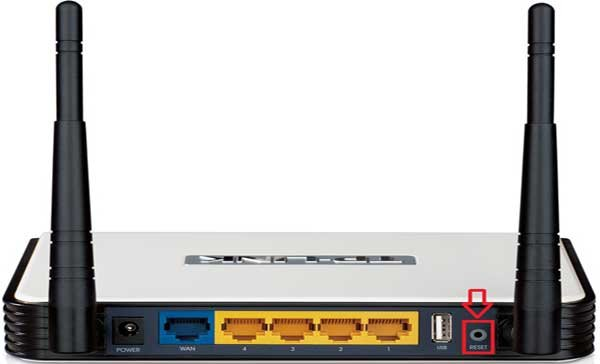 Cách khắc phục máy tính vào Facebook rất chậm
22-07-2020, 10:50 am
Cách khắc phục máy tính vào Facebook rất chậm
22-07-2020, 10:50 am
-
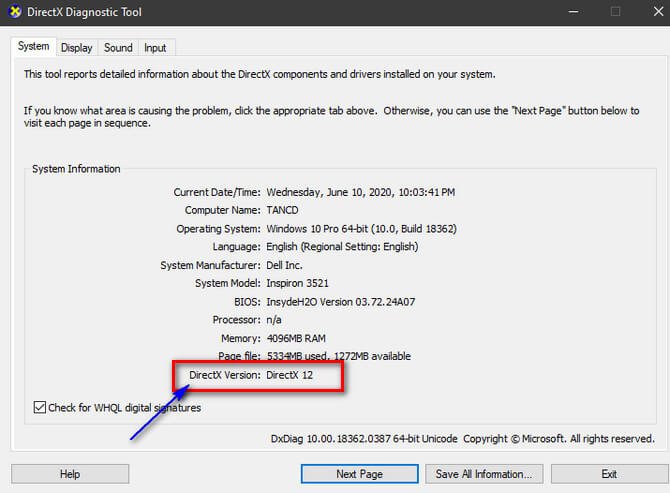 cách làm máy tính không bị lag khi chơi game
20-07-2020, 5:16 pm
cách làm máy tính không bị lag khi chơi game
20-07-2020, 5:16 pm
-
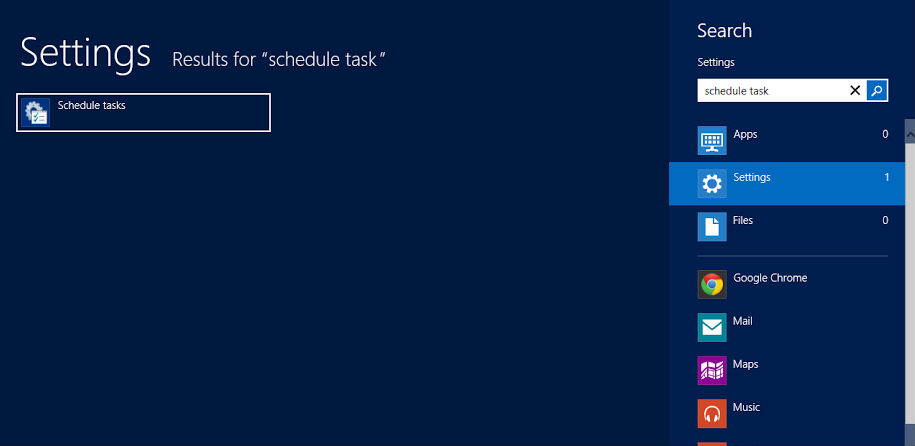 Cách khắc phục máy tính bị lag
20-07-2020, 5:12 pm
Cách khắc phục máy tính bị lag
20-07-2020, 5:12 pm
-
 Tại sao máy tính chạy chậm khi vào mạng
20-07-2020, 5:09 pm
Tại sao máy tính chạy chậm khi vào mạng
20-07-2020, 5:09 pm
-
 Máy tính chậm và giật, đâu là nguyên nhân? Và cách khắc phục
20-07-2020, 4:05 pm
Máy tính chậm và giật, đâu là nguyên nhân? Và cách khắc phục
20-07-2020, 4:05 pm
-
 Nguyên nhân máy tính chạy chậm hay bị đơ và địa chỉ khắc phục
20-07-2020, 4:01 pm
Nguyên nhân máy tính chạy chậm hay bị đơ và địa chỉ khắc phục
20-07-2020, 4:01 pm
-
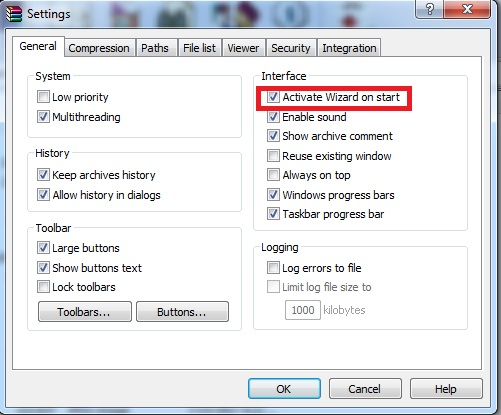 SỬA LỖI MÁY TÍNH LAG TRÊN WINDOWS 10
20-07-2020, 3:57 pm
SỬA LỖI MÁY TÍNH LAG TRÊN WINDOWS 10
20-07-2020, 3:57 pm
-
 Lý do nào khiến máy tính bị chậm bất thường? Khắc phục tình trạng này bằng cách nào?
20-07-2020, 3:56 pm
Lý do nào khiến máy tính bị chậm bất thường? Khắc phục tình trạng này bằng cách nào?
20-07-2020, 3:56 pm
-
 Xử lý máy tính bị chậm đơn giản, nhanh chóng, hiệu quả
20-07-2020, 3:45 pm
Xử lý máy tính bị chậm đơn giản, nhanh chóng, hiệu quả
20-07-2020, 3:45 pm


